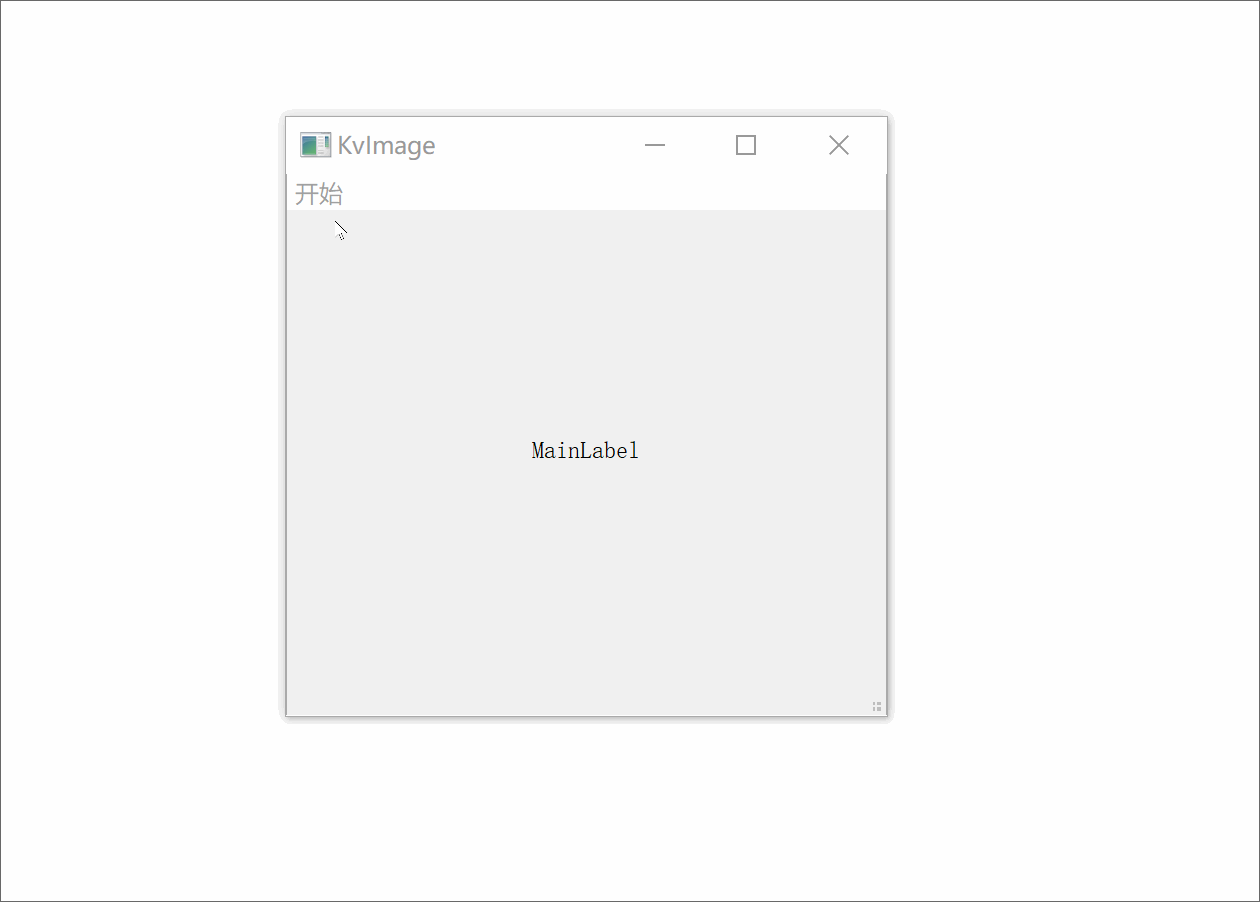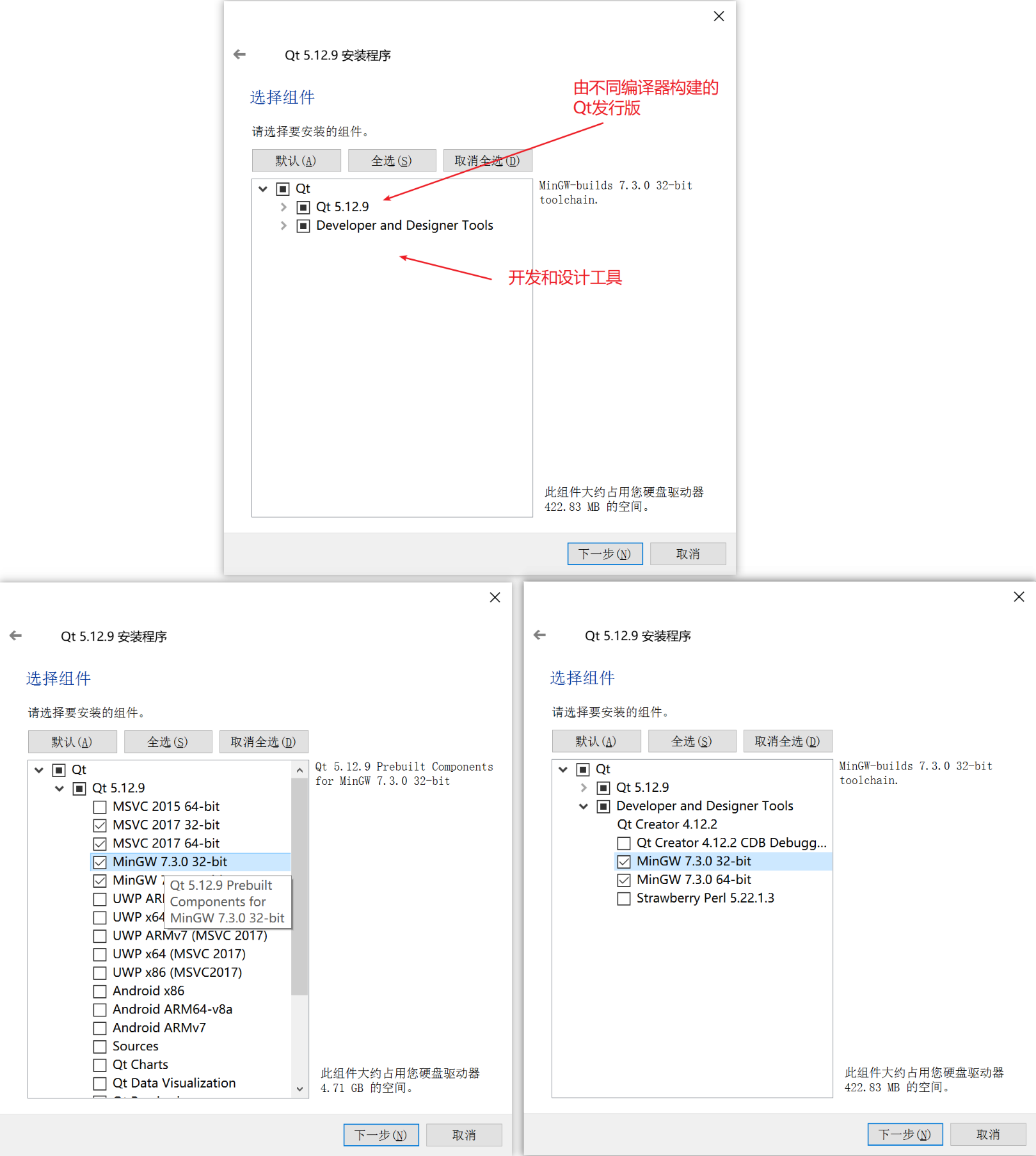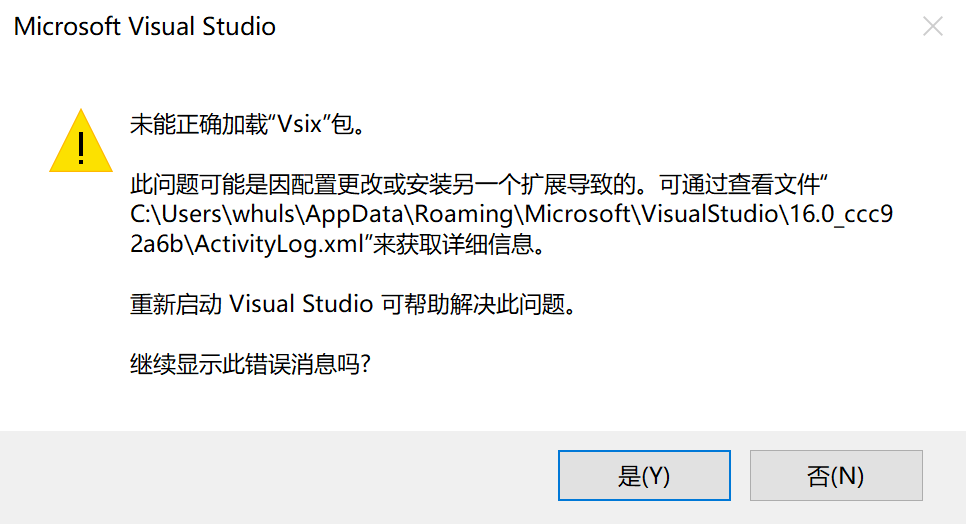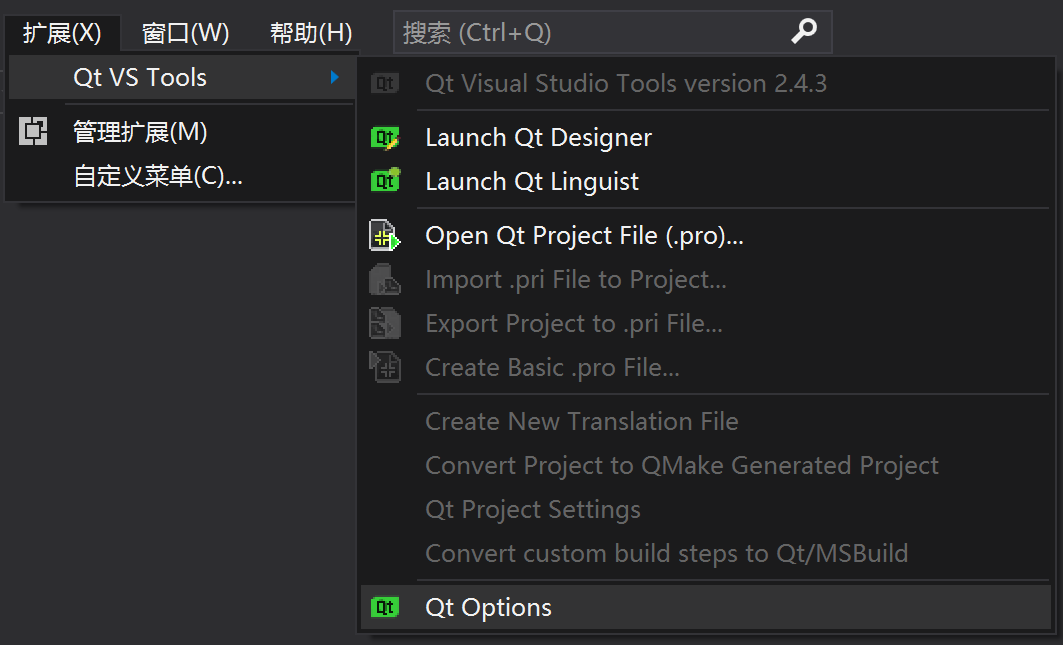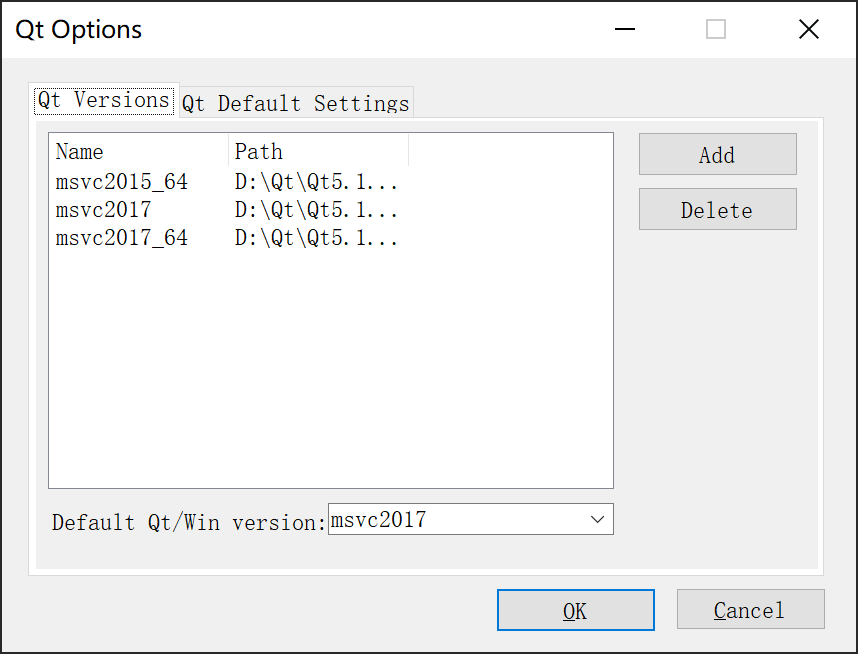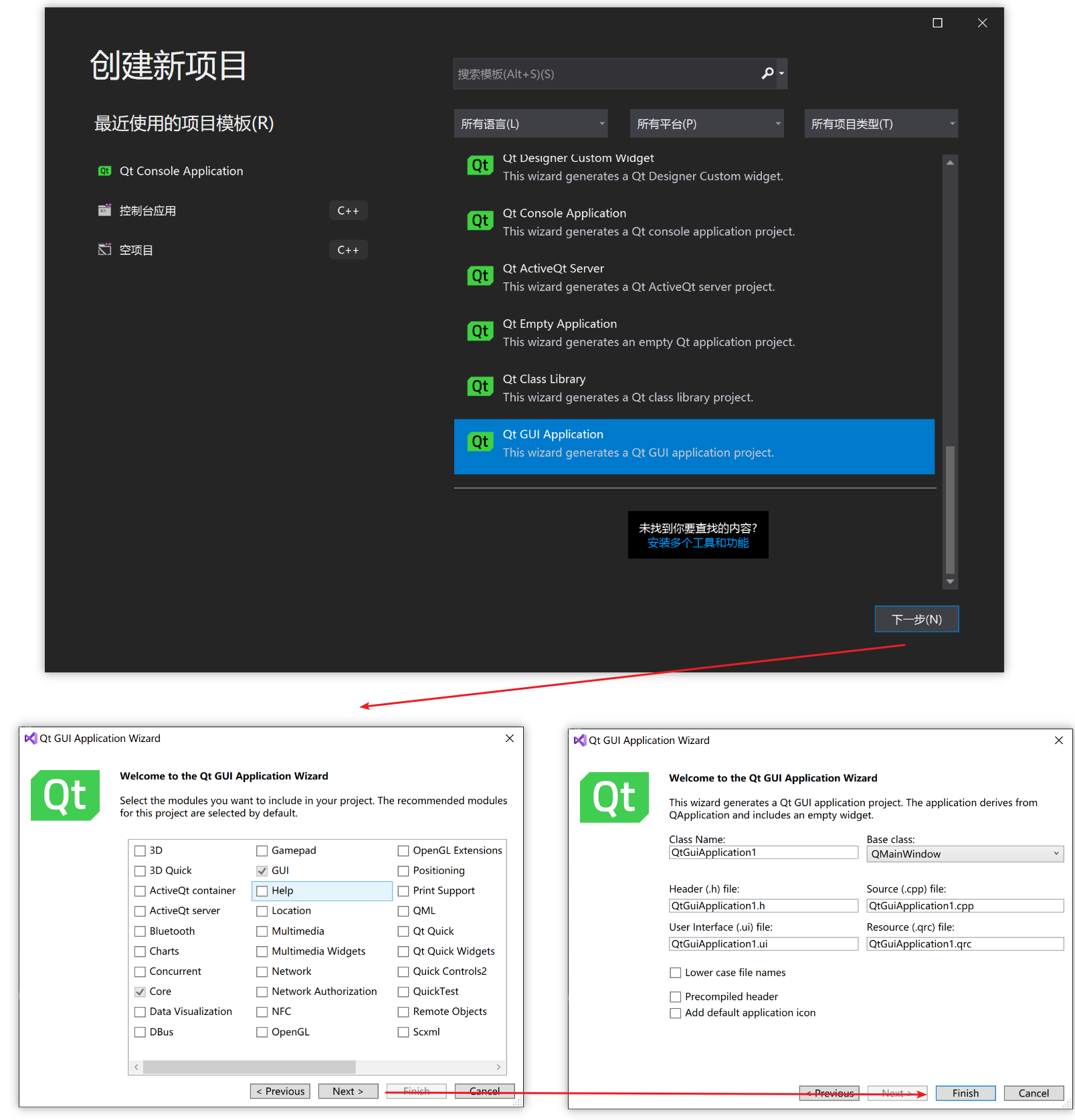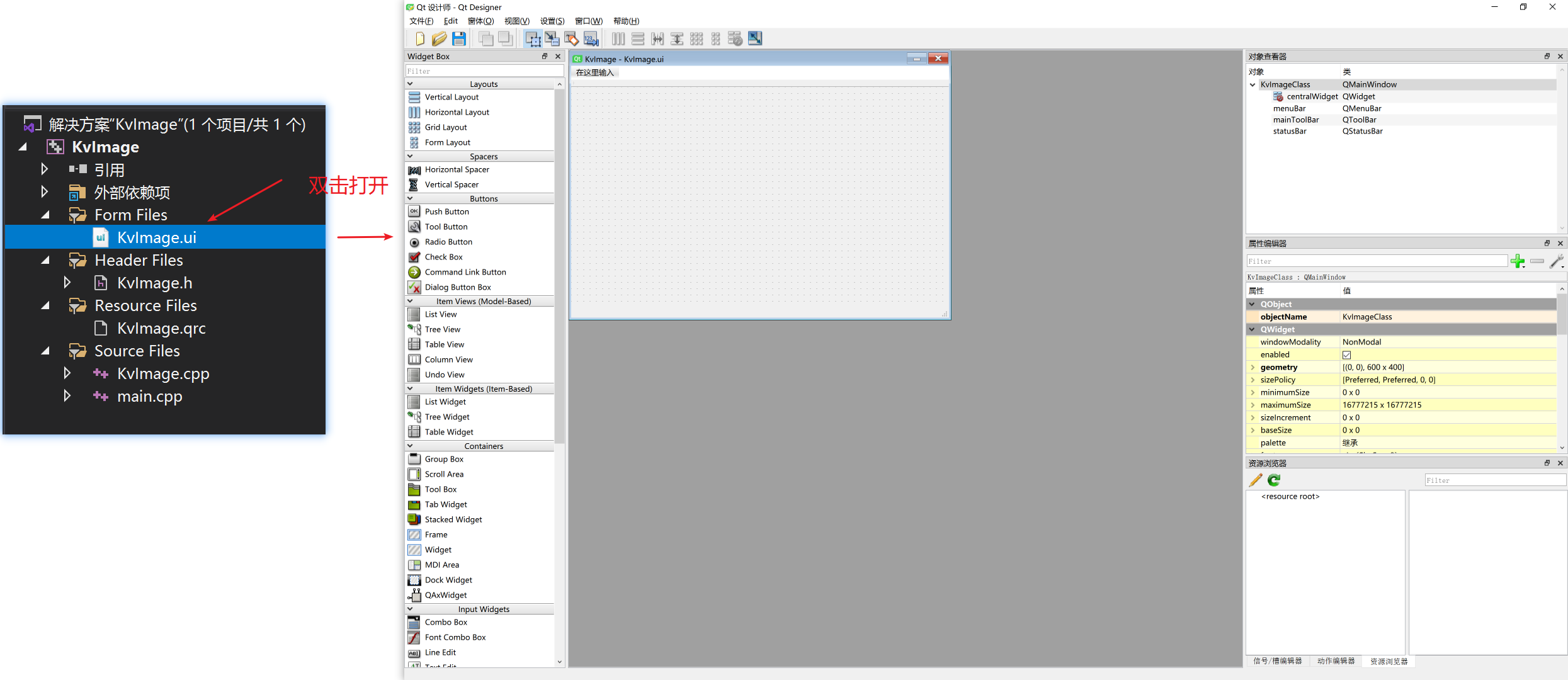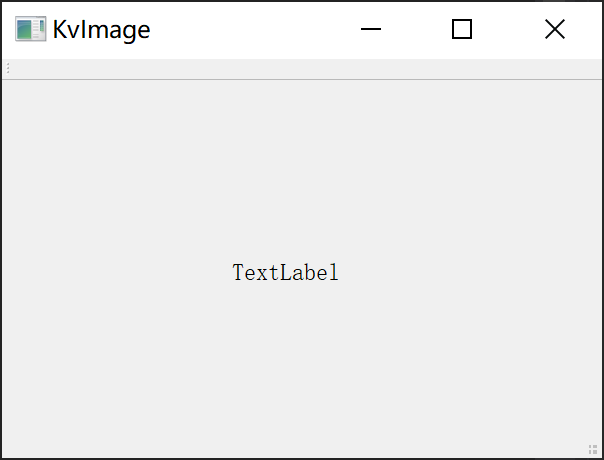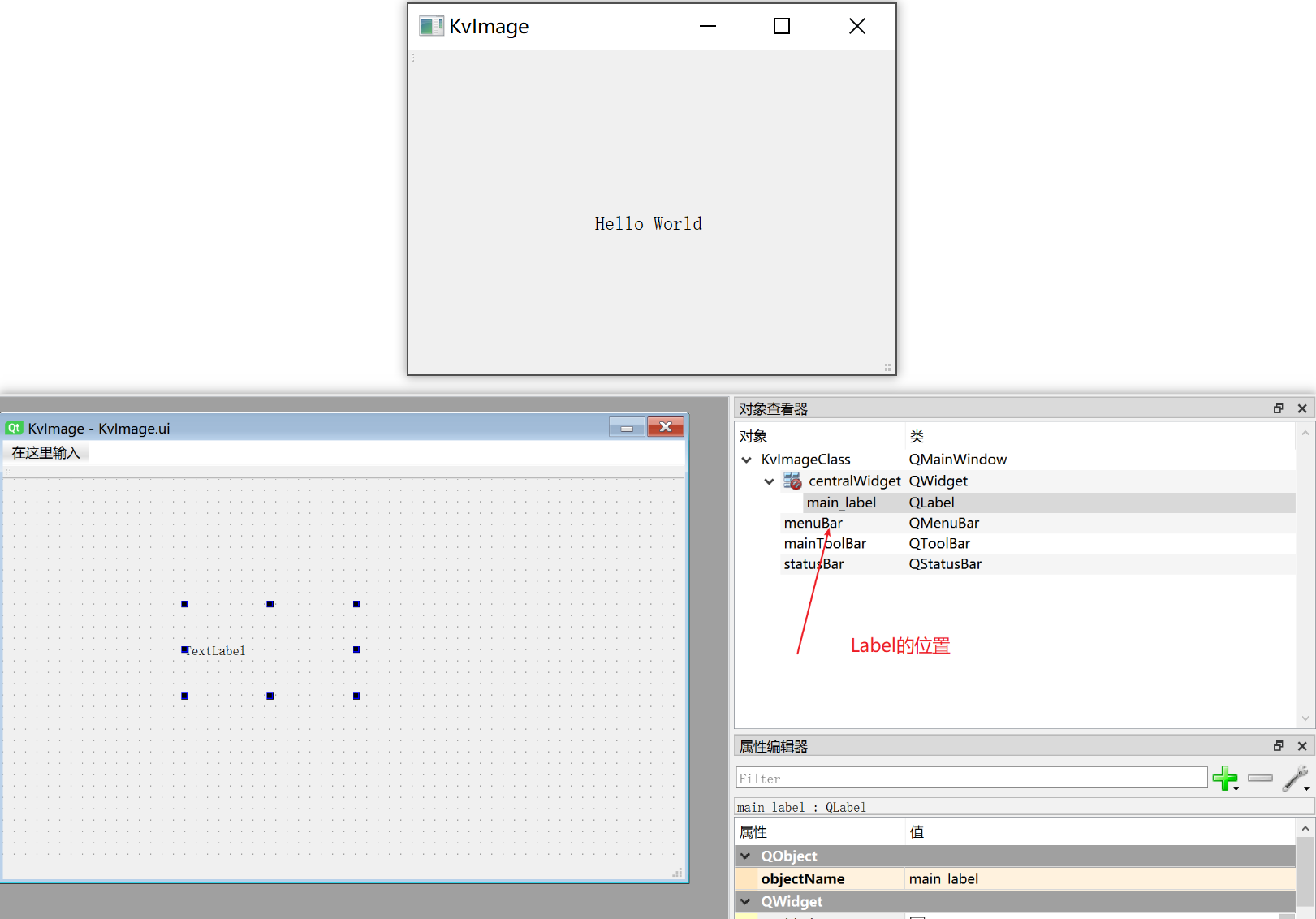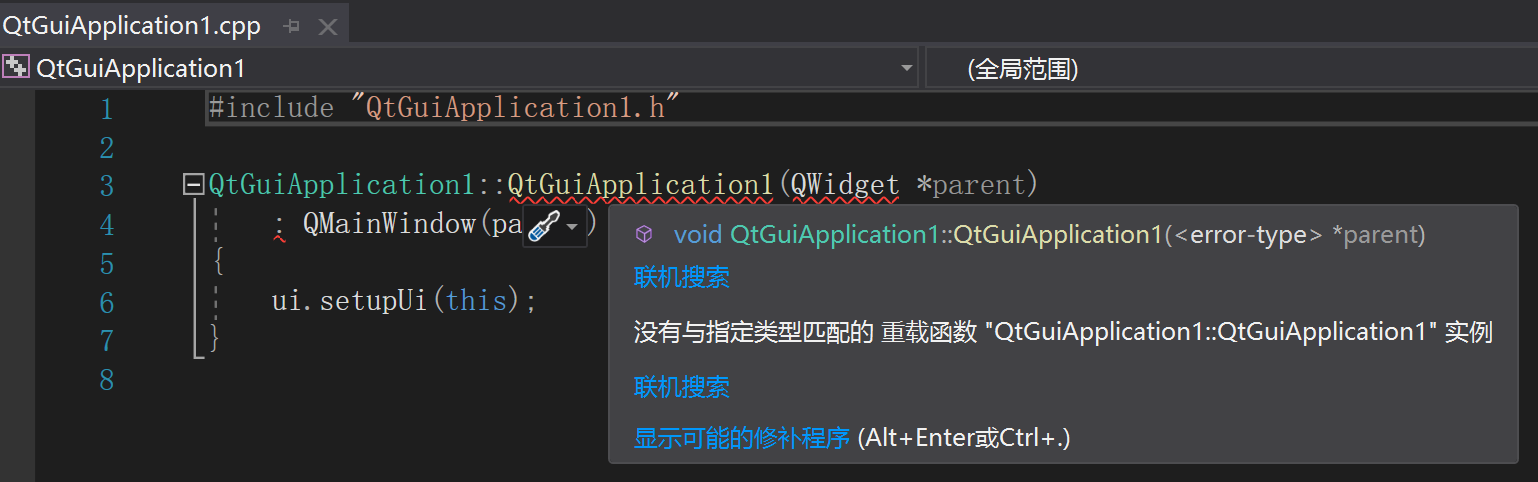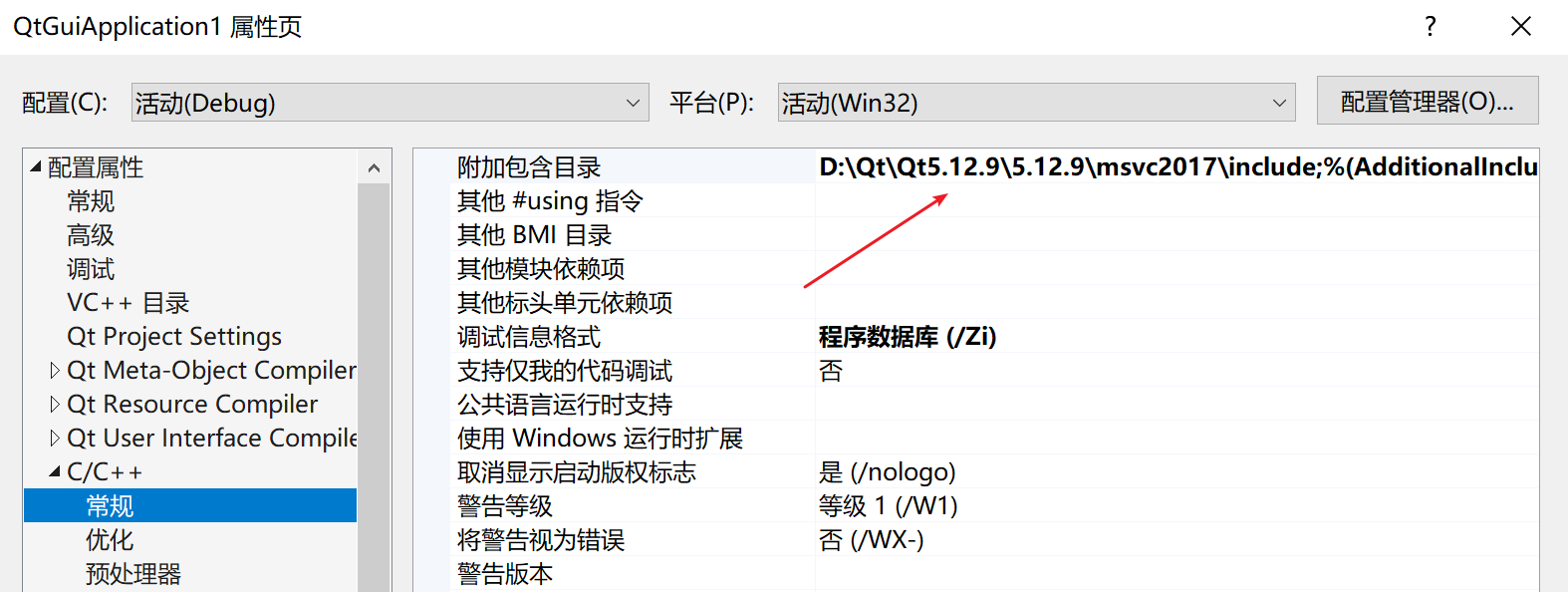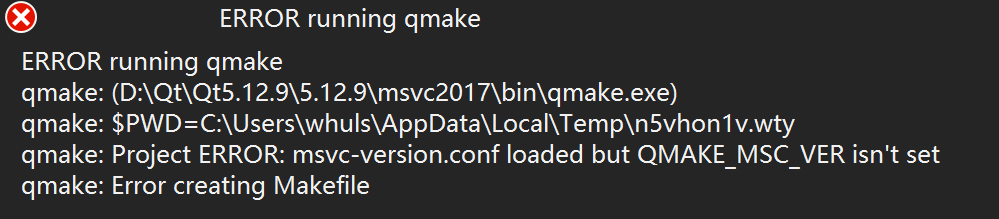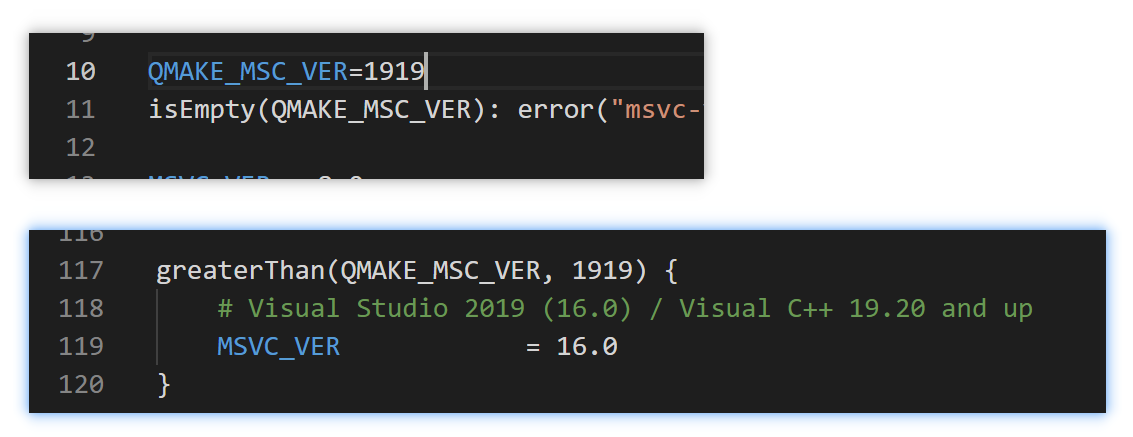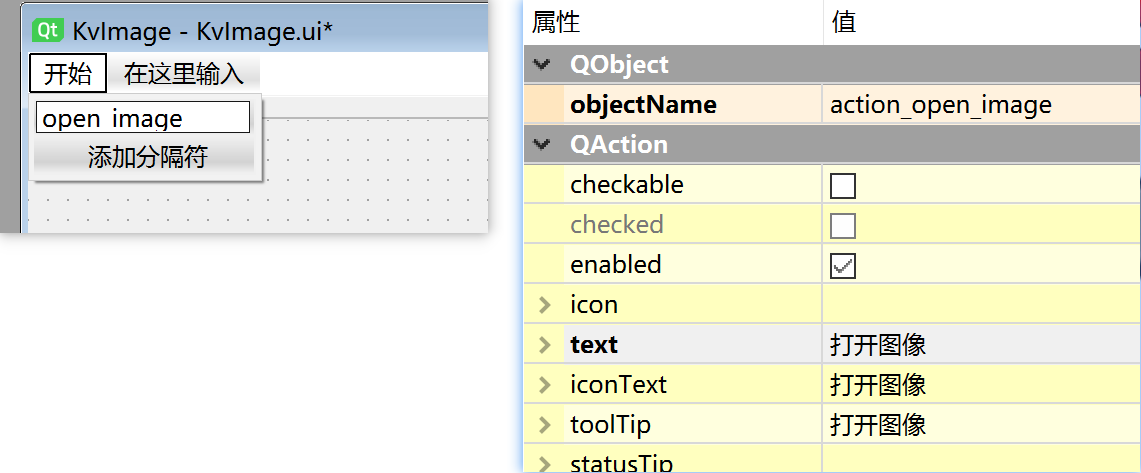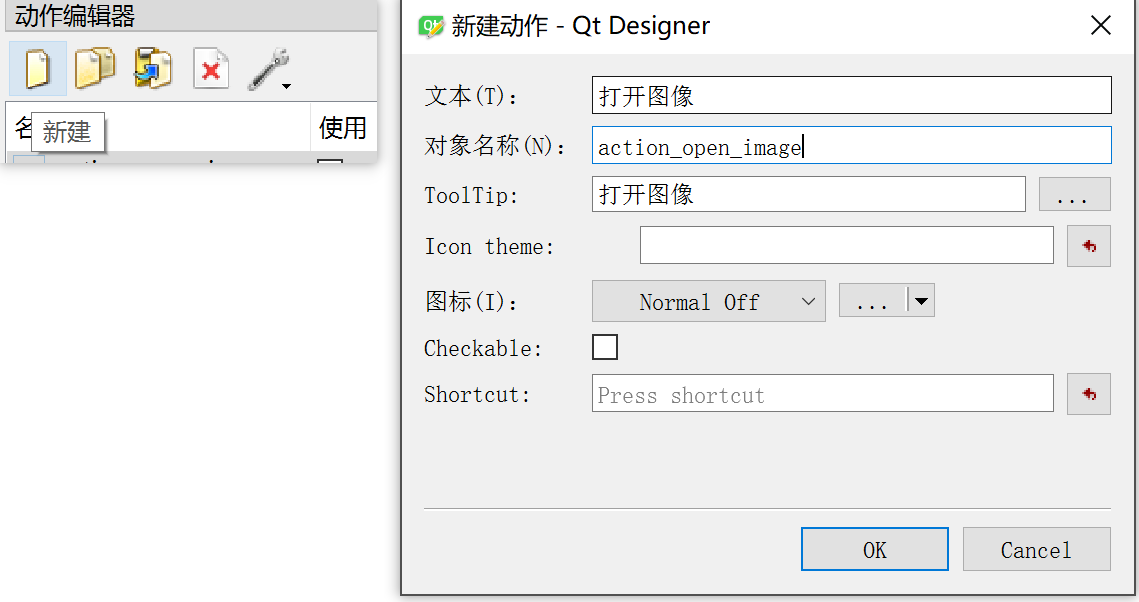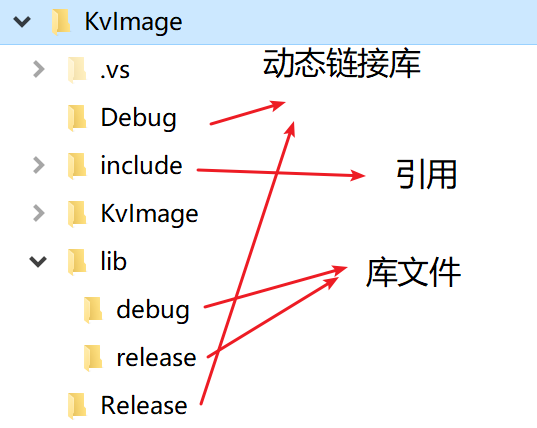安装 Qt的安装 VS插件的安装 Hello World 问题1 没有与指定类型匹配的重载函数 问题2 ERROR running qmake 彻底解决问题1与问题2 添加基础功能示例:打开一幅图像 布局 打开图像文件对话框 使用OpenCV读取图像 OpenCV与QImage和QPixmap的相互转化 在QLabel中显示图像QPixmap 基本设置方法 指定显示区域尺寸的位图 ★★★同时指定显示区域尺寸和图像矩形的位图 showImage图像显示接口函数 打开图像的响应函数 QLabel的大小及图像自适应 图像缩放和拖动 图像矩形的概念 加入图像矩形后的程序优化 拖动图像 缩放图像 添加文件输出日志 完整代码 解决重写消息控制后无法输出到控制台的问题 输出到控制台的函数:OutputDebugString 直接输出字符串到控制台 将const char *输出到控制台 将std::string输出到控制台 将QString的结果输出到控制台 避免中文乱码 const char *转QString QString转const char * QString转std::string std::string转QString
安装 在这之前我们预装好了VS2019,这部分主要介绍qt的安装、VS插件的安装和编写Hello World程序。
下载地址推荐以下几个:
Qt的安装 之前下了个qt-opensource-windows-x86-5.9.0.exe ,只装了MinGW5.3.0_32版本,在VS2019中无法添加使用,再加上想要试试最新的版本Qt5.12,因此决定把原先Qt和Qt Creator的删掉,重新装一个支持MSVC和MinGW版本的。
在清华镜像/qt/archive/qt/5.12/5.12.9 下载qt-opensource-windows-x86-5.12.9.exe ,下载后运行程序,一直点击下一步即可完成安装。需要注意的几点:1. 需要有个Qt的账号并验证登录才能继续安装;2. 安装目录可以自定义,可修改至非系统盘;3. 在组件选择中,需要注意区分,在上方的Qt 5.12.9中有一个MinGW 7.3.0,下方的Developer and Designer Tools中也有一个,它们的区别在于,上方的是Qt通过MinGW 7.3.0编译的发行版(dll, lib, include),而下方的是在Qt Creator中要使用的应用程序编译和构建工具 。
安装完成后,记住安装目录,进入下一步:在VS2019中引入Qt。
(下面是一些版本声明和个人看法)
由于Qt公司的某些原因,5.15及之后版本的Qt不再支持离线安装包(官方声明如下)
Due to The Qt Company offering changes, open source offline installers are not available any more since Qt 5.15. Read more about offering changes in the https://www.qt.io/blog/qt-offering-changes-2020 blog.
If you need offline installers, please consider our new Qt for Small Business offering: https://www.qt.io/blog/available-now-qt-for-small-businesses
from https://mirrors.tuna.tsinghua.edu.cn/qt/archive/qt/5.15/5.15.0/OFFLINE_README.txt
这里推荐下载离线安装包,可以避免在线安装的代理问题,可以通过国内镜像下载,速度快,稳定性好。
Qt版本的选择有点讲究,之前安装的5.9是一个长期支持版本(LTS),下一个是5.12,接着是5.15。5.9版本于2020年5月停止维护,其中5.9.9算是一个比较稳定的版本,可以使用;5.12是最后一个支持离线安装包的LTS版本的Qt,但是其三年的维护时限将于2021年12月结束,如果需要更新,就不得不使用在线安装的功能;5.15只能通过在线安装的方式获取,但其支持周期或许会更长,也被视为Qt6的过渡版本。不过总的来说,如果只是为了入门学习Qt的基本特性,或者在实际应用中对软件的需求不发生根本性改变,那么固定使用一个版本会是一个好的选择,5.9.9和5.12.9都是不错的版本。
VS插件的安装 VS插件(Qt VS Tools)可以在清华镜像/qt/archive/vsaddin 下载获得,这边不推荐安装最新版本 的,经过几次的尝试,发现最新版本的Qt VS Tools插件(2.7.x)安装成功后,添加qmake.exe后点击确定,再次进如配置窗口时之前的添加结果就消失了,下面是一个踩坑列表:
最后还是装了一个较老的版本qt-vsaddin-msvc2019-2.4.3.vsix 。插件下载后双击运行,若电脑上已安装VS2019,则直接按照提示安装即可。安装完成后,打开VS2019,若出现如下错误,有两种解决方式:1. 使用老版本,例如将2.7.1改成2.4.3;2. 打开Visual Studio Installer,对VS2019进行更新 ,更新后重新运行.vsix文件,即可安装成功。
安装成功后,打开VS2019,在上方找到“扩展”,可以看到多了一个“Qt VS Tools”
在下方的Qt Options添加Qt(其他版本的插件界面有所差异):
注意,在VS中添加的Qt只能是MSVC编译器的。
Hello World 添加VS的Qt插件之后,创建新项目时多了一些诸如Qt Console Application的项目类型,这里创建一个Qt GUI Application,一路点击下一步,自动创建工程。
这里给工程命名KvImage,这个名称用于文章后面区分文件名使用。创建工程后,找到“解决方案资源管理器”,双击打开xxx.ui文件,VS会自动打开Qt Designer用于软件布局设置。
在Qt Designer的左侧拖动一个Label到主界面中,在属性中将其objectName命名为main_label,保存。此时回到VS,按下F5调试,可以看到生成一个应用程序窗口,中间有一个写着TextLabel的控件。
接下来我们通过代码来设置这个控件的一些属性。打开KvImage.h,如果语句#include "ui_KvImage.h"报错提示无法打开文件,只需要将生成模式分别调成Debug和Release后执行一下调试即可,这个文件属于构建过程中自动生成的文件,不需要担心其存在性问题。打开KvImage.cpp,在构造函数的ui.setupUi(this);语句下方添加获取控件并修改其内容的语句,如下所示:
1 ui.centralWidget->findChild <QLabel*>("main_label" )->setText ("Hello World" );
添加的Label位于名为centralWidget的控件中,使用findChild获得Label后设置文字,运行程序后得到如下效果:
问题1 没有与指定类型匹配的重载函数 工程创建后如果遇到如下问题:没有与指定类型匹配的重载函数*
可以通过手动引入include目录来消除这个报错。添加的位置:项目-属性-C/C++-常规-附加包含目录
问题2 ERROR running qmake 点击生成或调试运行时出现的问题,由于没有指定变量QMAKE_MSC_VER。
这个问题有个比较拙劣的解决方式:打开msvc-version.conf,位于安装目录下,D:\Qt\Qt5.12.9\5.12.9\msvc2017\mkspecs\common\msvc-version.conf,打开后找到VS2019对应的版本号,然后在文件的第一行手动写上。这样的好处在于直接解决问题,坏处就在于把VS的版本写死了,在其他的IDE中使用该版本的Qt,需要重新修改。
修改完成后,回到VS,点击调试或运行,即可成功生成应用。
彻底解决问题1与问题2 很显然,以上两个问题的解决方式都是为了解决燃眉之急,治标不治本。那么问题来了,安装好Qt和VS插件之后,为什么会出现这样的问题?
试验发现,通过设定变量QMAKE_MSC_VER之后,重新创建工程不会出现任何问题,问题1与问题2在修改了msvc-version.conf中的变量之后得到了解决。将注意力转移到这个变量上,为什么这个变量的设置会出现问题?
这个回答给了一个解决的思路:https://stackoverflow.com/questions/53665166/qmake-msc-ver-isnt-set
Try removing any .qmake.stash files in your projects. This fixed this same issue for me when building QT from source after previously building with a different target.
在工程中并没有找到任何.qmake.stash文件,全局搜索后,发现在用户文件夹下有一个.qmake.stash ,会不会是它影响了VS的行为?
首先将msvc-version.conf中添加的第一行QMAKE_MSC_VER=1919去掉,接着将用户文件夹下的.qmake.stash删除。重新打开VS2019创建工程,发现从创建到生成到运行,没有出现任何问题!破案了,就是这个文件导致的VS2019行为异常。因此,只需要将用户文件夹下的.qmake.stash删除,就可以解决问题1与问题2,不需要更改任何配置文件。
添加基础功能示例:打开一幅图像 布局 在Qt Designer中,双击菜单栏,添加一个菜单,命名为“开始”,然后在下面添加一个选项,注意添加的时候只能用英文命名,例如“open_image”,添加后,再到属性列表中修改其text属性为中文“打开图像”。
或者直接在动作窗口新建动作,接着再把动作拖到软件的菜单栏中。
接下来添加该动作的点击(triggered)响应事件。在类KvImage的声明中,添加私有成员函数on_action_open_image_triggered,代码如下:
1 2 3 4 5 6 7 8 9 10 11 12 13 class KvImage : public QMainWindow{ Q_OBJECT public : KvImage (QWidget *parent = Q_NULLPTR); private slots: void on_action_open_image_triggered () private : Ui::KvImageClass ui; };
接着在KvImage.cpp中添加其实现:
1 2 3 4 void KvImage::on_action_open_image_triggered () }
这里action_open_image对应动作的名称,triggered是动作的信号,on_动作名_信号()是默认的响应函数格式。创建的动作属于QAction类 ,其自带的信号包括以下几种(https://doc.qt.io/qt-5.12/qaction.html#signals):
信号
类
changed()QAction
hovered()QAction
toggled()QAction
triggered()QAction
triggered(bool)QAction
destroyed()QObject
destroyed(QObject*)QObject
图像的显示就使用Label设置Pixmap即可。理论上来讲显示图片用Graphics View更好,但是其封装性太好,在之前的尝试中发现其可控性并不是很高。由于在本次开发中图片的显示只是最基础的一环,且在涉及到计算机图形学的编程(基于显示窗口的缩放、旋转等)时,Graphics View没有办法提供很好的交互,还是得将图片提出来计算显示窗口并操作显示窗口的内容,而这种功能基于Label就能实现,没必要用到封装性好的Graphics View。
由于涉及到大量对Label的操作,将其存放到类的变量中:
1 2 3 4 5 private : Ui::KvImageClass ui; QLabel* mLabel;
1 2 3 4 5 6 7 8 9 10 11 12 13 KvImage::KvImage (QWidget *parent) : QMainWindow (parent) { ui.setupUi (this ); QString mainLabelName ("main_label" ) ; this ->mLabel = ui.centralWidget->findChild <QLabel*>(mainLabelName); if (!this ->mLabel) { qFatal (QString ("QLabel [%1] not found!" ).arg (mainLabelName).toLocal8Bit ()); } }
打开图像文件对话框 在头文件KvImage.h中引入文件对话框的类:
打开对话框的代码:
1 2 3 4 5 6 7 8 9 10 11 12 13 14 15 QString caption = QString::fromLocal8Bit ("选择一个文件打开" ); QString dir = "" ; QString filter ("Image (*.png *.jpg *.jped *.tif *.bmp" ) ;QString fileName = QFileDialog::getOpenFileName ( this , caption, dir, filter); if (fileName.isEmpty ()){ qWarning () << QString::fromLocal8Bit ("KvImage::on_action_open_image_triggered - 未选择图片路径" ); return ; } qInfo () << QString::fromLocal8Bit ("打开图像 (%1)" ).arg (fileName);
如果直接使用QString caption("选择一个文件打开");,文件对话框的标题会是乱码。
使用OpenCV读取图像 OpenCV提供了许多现成的计算机视觉算法,是图像处理的基础类库之一,在图像处理软件中是必备的存在。
OpenCV需要经过编译,编译的过程可参考另一篇博客 或Google搜索,编译的产物为三件套:dll,include和lib,分为debug和release版本。
首先在VS工程的目录下新建文件夹lib,在lib中新建debug和release,若工程目录下不存在Debug或Release,则分别创建一个,或者打开VS分别生成(Ctrl + Shift + B)一下debug版本和release版本的工程,会自动生成,此时工程的目录如下所示:
1 2 3 4 5 6 7 8 |-Debug |-include |-KvImage |-lib |-|-debug |-|-release |-Release |-KvImage.sln
将include拷贝到工程目录下(debug和release没有区别),然后把所有debug版本的.lib文件拷贝到lib/debug下,release版本的拷贝到lib/release下。将debug版本的.dll文件拷贝到Debug下,release版本的拷贝到Release下:
文件拷贝完成后,打开VS2019,项目-属性-C/C++-常规-附加包含目录,添加一项:../include,项目-属性-链接器-输入-附加依赖项,添加一项:../lib/release/*.lib,如果构建类型是debug,就添加../lib/debug/*.lib。
此时,在KvImage.h添加OpenCV的引入:
1 #include <opencv2/opencv.hpp>
接着,在打开图像文件对话框的代码之后添加:
1 2 3 4 cv::Mat img = cv::imread (fileName.toLocal8Bit ().toStdString ()); cv::namedWindow ("img" , 0 ); imshow ("img" , img);cv::waitKey ();
此时,打开图像后,会通过OpenCV自带的图像窗口显示图像。
OpenCV与QImage和QPixmap的相互转化
https://blog.csdn.net/qq_17550379/article/details/78683153
为什么要用OpenCV?为了之后的图像处理操作以及图像显示操作方便,有很多现有的算法是用OpenCV编写,为了避免重构,必须探索在Qt软件中直接显示OpenCV处理结果的途径。
QImage和QPixmap的转换可以通过如下形式,而Mat与两者之间的转换需要额外的代码。
1 2 3 4 5 6 7 QImage qimg; QPixmap pxm = QPixmap::fromImage (qimg); QPixmap pxm; QImage qimg = pxm.toImage ();
在工程中创建类Transform专门用于处理转换(数据格式转换、类型转换、坐标转换等):
1 2 3 4 5 6 7 #pragma once class Transform { };
分别添加几个静态成员函数用于处理图像数据类型转换:
1 2 3 4 5 6 7 8 class Transform { public : static QImage MatToQImage (cv::Mat &img) static QPixmap MatToQPixmap (cv::Mat& img) static cv::Mat QPixmapToMat (QPixmap& pxm) static cv::Mat QImageToMat (QImage& qimg) };
1 2 3 4 5 6 7 8 9 10 11 12 13 14 15 16 17 18 19 20 21 22 23 24 25 26 27 28 29 30 31 32 33 34 35 36 37 38 39 40 41 42 43 44 45 46 47 48 49 50 51 52 53 54 55 56 57 58 59 60 61 62 63 64 65 66 67 68 69 70 71 72 73 74 75 76 77 78 79 80 81 82 83 84 85 86 87 88 89 90 91 92 93 94 95 96 97 98 99 100 101 102 103 104 105 106 107 108 109 110 111 112 113 114 115 116 117 118 119 120 121 122 123 124 125 126 127 128 129 130 131 132 133 134 135 136 137 QImage Transform::MatToQImage (const cv::Mat& img) switch (img.type ()) { case CV_8UC4: { QImage image (img.data, img.cols, img.rows, static_cast <int >(img.step), QImage::Format_ARGB32) return image; } case CV_8UC3: { QImage image (img.data, img.cols, img.rows, static_cast <int >(img.step), QImage::Format_RGB888) return image.rgbSwapped (); } case CV_8UC1: { #if QT_VERSION >= QT_VERSION_CHECK(5, 5, 0) QImage image (img.data, img.cols, img.rows, static_cast <int >(img.step), QImage::Format_Grayscale8) #else static QVector<QRgb> sColorTable; if (sColorTable.isEmpty ()) { sColorTable.resize (256 ); for (int i = 0 ; i < 256 ; ++i) { sColorTable[i] = qRgb (i, i, i); } } QImage image (img.data, img.cols, img.rows, static_cast <int >(img.step), QImage::Format_Indexed8) image.setColorTable (sColorTable); #endif return image; } default : qWarning () << "Transform::MatToQImage() - cv::Mat image type not handled in switch: " << img.type (); break ; } return QImage (); } QPixmap Transform::MatToQPixmap (const cv::Mat& img) return QPixmap::fromImage (Transform::MatToQImage (img)); } cv::Mat Transform::QImageToMat (const QImage& qimg, bool cloneImageData) switch (qimg.format()) { case QImage::Format_ARGB32: case QImage::Format_ARGB32_Premultiplied: { cv::Mat mat (qimg.height(), qimg.width(), CV_8UC4, const_cast <uchar*>(qimg.bits()), static_cast <size_t >(qimg.bytesPerLine()) ) return (cloneImageData ? mat.clone () : mat); } case QImage::Format_RGB32: case QImage::Format_RGB888: { if (!cloneImageData) { qWarning () << "Transform::QImageToMat() - Conversion requires cloning because we use a temporary QImage" ; } QImage swapped = qimg; if (qimg.format() == QImage::Format_RGB32) { swapped = swapped.convertToFormat (QImage::Format_RGB888); } swapped = swapped.rgbSwapped (); return cv::Mat (swapped.height (), swapped.width (), CV_8UC3, const_cast <uchar*>(swapped.bits ()), static_cast <size_t >(swapped.bytesPerLine ()) ).clone (); } case QImage::Format_Indexed8: { cv::Mat mat (qimg.height(), qimg.width(), CV_8UC1, const_cast <uchar*>(qimg.bits()), static_cast <size_t >(qimg.bytesPerLine()) ) return (cloneImageData ? mat.clone () : mat); } default : qWarning () << "Transform::QImageToMat() - QImage format not handled in switch: " << qimg.format(); break ; } return cv::Mat (); } cv::Mat Transform::QPixmapToMat (const QPixmap& pxm, bool cloneImageData) return Transform::QImageToMat (pxm.toImage (), cloneImageData); }
在QLabel中显示图像QPixmap 基本设置方法 一句话
1 2 cv::Mat img = cv::imread (fileName.toLocal8Bit ().toStdString ()); this ->mLabel->setPixmap (Transform::MatToQPixmap (img));
可以将图像设为全局变量和并打印属性信息:
1 2 3 4 this ->mImg = cv::imread (fileName.toLocal8Bit ().toStdString ());qInfo () << QString::fromLocal8Bit ("图像尺寸:width=%1px, height=%2px" ) .arg (this ->mImg.cols) .arg (this ->mImg.rows);
当然了,这里是用到了OpenCV读取图片并转换,考虑到后续需要大量使用OpenCV转QPixmap的操作,进行一次预演。如果只需要从一个文件读取图片数据放到QPixmap中,可以用如下方法:
1 2 3 QPixmap pxm; pxm.load (fileName); this ->mLabel->setPixmap (pxm);
通过上述语句设置,位图在QLabel中的大小保持原图不变,可能出现显示不全或边缘留白的问题,根本原因是以上操作没有改变位图大小,从而导致是以原图尺寸在QLabel中显示。为了解决这个问题,需要重载Transform::MatToQPixmap()函数,加入大小和位置控制的参数,有以下两种实现思路。
指定显示区域尺寸的位图 为了保证图片在显示区域(QLabel)中合理显示,需要考虑两个尺度的问题:图像尺寸超出显示区,缩放以适合;图像尺寸小于显示区,放大以填充。这部分设计不仅能为单图片显示应用 中提供保证图片大小随窗口拖动而变化 的支持,还能提供一个按钮接口,当点击按钮时使图片适应窗口。
1 2 3 4 5 6 7 8 9 10 11 12 13 14 15 16 17 QImage Transform::MatToQImage (const cv::Mat& img, cv::Size imgSize) cv::Mat src = img; double xScale, yScale; xScale = double (imgSize.width) / double (src.cols); yScale = double (imgSize.height) / double (src.rows); double scale = std::min (xScale, yScale); int resizeHeight, resizeWidth; resizeHeight = src.rows * scale; resizeWidth = src.cols * scale; cv::resize (src, src, cv::Size (resizeWidth, resizeHeight)); return Transform::MatToQImage (src); }
★★★同时指定显示区域尺寸和图像矩形的位图 当考虑到图像的移动和缩放时,图像相对于显示区的位置会发生改变,此时的显示场景较为复杂,图片随窗口大小变化的情形不适用。考虑在显示时加入图像相对于显示区的矩形,显示时取图像矩形和显示区矩形的交集,绘制位图。
基本流程是:将显示视图和图像矩形取出来,计算交集,若无交集,直接绘制黑色底图;若有交集,则计算需要出现在视图区内的图像像素。这里考虑到图像矩形和原图并不一定等大,因此需要在区域选取前进行一定的缩放:先获取图像显示部分的矩形,再将该矩形映射到原图上,取原图的像素再调整尺寸到显示部分矩形的大小。
最后将调整大小后的像素铺到显示区视图上,完成函数输出。
1 2 3 4 5 6 7 8 9 10 11 12 13 14 15 16 17 18 19 20 21 22 23 24 25 26 27 28 29 30 31 32 33 34 35 36 QImage Transform::MatToQImage (const cv::Mat& img, cv::Size viewSize, cv::Rect imgRect) cv::Rect viewRect (0 , 0 , viewSize.width, viewSize.height) ; cv::Rect imgViewRect = viewRect & imgRect; if (imgViewRect != cv::Rect ()) { cv::Mat viewImg = cv::Mat::zeros (viewSize, img.type ()); cv::Rect rawImgRect; rawImgRect.x = (imgViewRect.x - imgRect.x) * img.cols / imgRect.width; rawImgRect.y = (imgViewRect.y - imgRect.y) * img.rows / imgRect.height; rawImgRect.width = imgViewRect.width * img.cols / imgRect.width; rawImgRect.height = imgViewRect.height * img.rows / imgRect.height; cv::Mat src = img (rawImgRect).clone (); cv::resize (src, src, cv::Size (imgViewRect.width, imgViewRect.height)); src.copyTo (viewImg (imgViewRect)); return Transform::MatToQImage (viewImg); } QImage image (viewSize.width, viewSize.height, QImage::Format_RGB888) ; image.fill (Qt::GlobalColor::black); return image; }
showImage图像显示接口函数 为了方便在QLabel中显示Mat图片,这里设置了一些函数接口:
1 2 3 4 5 6 7 8 9 10 11 12 13 14 15 16 17 18 19 20 21 22 23 24 25 26 27 28 29 30 31 32 33 void KvImage::showImage (const cv::Mat& img) if (!img.data) { qWarning () << "KvImage::showImage() - Mat is Empty!" ; return ; } time_t t = cv::getTickCount (); this ->mLabel->setPixmap (Transform::MatToQPixmap (img, cv::Size (this ->mLabel->width (), this ->mLabel->height ()))); qDebug () << "KvImage::showImage() - Cost time: " << (double (cv::getTickCount () - t) / cv::getTickFrequency ()) << "s" ; } void KvImage::showImage (const cv::Mat& img, cv::Rect imgRect) if (!img.data) { qWarning () << "KvImage::showImage() - Mat is Empty!" ; return ; } time_t t = cv::getTickCount (); this ->mLabel->setPixmap (Transform::MatToQPixmap (img, cv::Size (this ->mLabel->width (), this ->mLabel->height ()), imgRect)); qDebug () << "KvImage::showImage() - Cost time: " << (double (cv::getTickCount () - t) / cv::getTickFrequency ()) << "s" ; }
打开图像的响应函数 通过以上几步的操作,打开图像的函数on_action_open_image_triggered完整代码如下所示。
1 2 3 4 5 6 7 8 9 10 11 12 13 14 15 16 17 18 19 20 21 22 23 24 25 void KvImage::on_action_open_image_triggered () QString caption = QString::fromLocal8Bit ("选择一个文件打开" ); QString dir = "" ; QString filter ("Image (*.png *.jpg *.jpeg *.tif *.bmp)" ) ; QString fileName = QFileDialog::getOpenFileName ( this , caption, dir, filter ); if (fileName.isEmpty ()) { qWarning () << QString::fromLocal8Bit ("KvImage::on_action_open_image_triggered - 未选择图片路径" ); return ; } qInfo () << QString::fromLocal8Bit ("打开图像 (%1)" ).arg (fileName); this ->mImg = cv::imread (fileName.toLocal8Bit ().toStdString ()); qInfo () << QString::fromLocal8Bit ("图像尺寸:width=%1px, height=%2px" ) .arg (this ->mImg.cols) .arg (this ->mImg.rows); this ->showImage (this ->mImg); }
QLabel的大小及图像自适应 很遗憾的是,QLabel不支持百分比的布局方式,在窗口发生变化时其宽高并不会变化,这就导致图像显示时相当别扭。为了解决这个问题,需要设置窗口的resize事件来动态调整label宽高,且动态调整宽高后图像重新显示。
在KvImage类中添加resizeEvent:
1 2 protected : void resizeEvent (QResizeEvent* evt)
1 2 3 4 5 6 7 8 9 10 11 12 13 14 15 16 17 18 19 void KvImage::resizeEvent (QResizeEvent* evt) QSize winSize = this ->size (), menuSize = ui.menuBar->size (), statusSize = ui.statusBar->size (); int labelHeight = winSize.height () - menuSize.height () - statusSize.height (), labelWidth = winSize.width (); this ->mLabel->setGeometry (0 , 0 , labelWidth, labelHeight); qDebug () << "KvImage::resizeEvent() - Label size is (width=" << labelWidth << "px, height=" << labelHeight << "px)" ; if (labelWidth > 0 && labelHeight > 0 ) { this ->showImage (this ->mImg); } }
图像缩放和拖动
滚动事件:https://doc.qt.io/qt-5.12/qwheelevent.html
鼠标事件:https://doc.qt.io/qt-5.12/qmouseevent.html
需要实现三个事件响应:
1 2 3 4 void wheelEvent (QWheelEvent* evt) void mousePressEvent (QMouseEvent* evt) void mouseMoveEvent (QMouseEvent* evt)
图像矩形的概念 为了实现图像的拖动、缩放等交互操作,引入图像矩形的概念。考虑在窗口中添加一个存储当前图像窗口的矩形mRect,用于区分QLabel的矩形和图片的矩形。在图像显示控件中,应该存在两个矩形:显示区矩形 (QLabel)和图像矩形 。图片矩形描述图片相对于显示区矩形的空间位置,而显示区显示的将是两个矩形相交部分的图像像素 。
加入图像矩形后的程序优化 如何在显示区显示图像矩形的内容已经在本章的前面部分论述,这部分内容主要论述了加入了图像矩形后的程序修改问题。
在“指定区域显示位图”的函数MatToQImage(const cv::Mat& img, cv::Size imgSize)中,有一段计算图像调整后大小的代码:当给定一个显示区,在不改变图像比例的情况下将图像完整放入这个区域,需要计算调整尺寸后图像的宽高。将其封装成一个函数,如下所示:
计算图像匹配窗口尺寸 后的矩形:
1 2 3 4 5 6 7 8 9 10 11 12 13 14 15 16 17 cv::Rect Transform::calcImageRect (const cv::Mat& img, cv::Size imgSize) double xScale, yScale; xScale = double (imgSize.width) / double (img.cols); yScale = double (imgSize.height) / double (img.rows); double scale = std::min (xScale, yScale); cv::Rect imgRect; imgRect.width = int (img.cols * scale); imgRect.height = int (img.rows * scale); imgRect.x = int ((imgSize.width - imgRect.width) / 2 ); imgRect.y = int ((imgSize.height - imgRect.height) / 2 ); return imgRect; }
修改“指定区域显示位图”的函数:
1 2 3 4 5 6 7 8 QImage Transform::MatToQImage (const cv::Mat& img, cv::Size imgSize) cv::Mat src; cv::Rect imgRect = Transform::calcImageRect (img, imgSize); cv::resize (img, src, cv::Size (imgRect.width, imgRect.height)); return Transform::MatToQImage (src); }
在打开图像时计算图像矩形,保存到全局变量并应用到显示视图上:
1 2 3 4 5 6 7 8 9 void KvImage::on_action_open_image_triggered () this ->mRect = Transform::calcImageRect (this ->mImg, cv::Size (this ->mLabel->width (), this ->mLabel->height ())); this ->showImage (this ->mImg, this ->mRect); }
缩放事件触发时响应更改:图片矩形保持不变。
1 2 3 4 5 6 7 8 9 void KvImage::resizeEvent (QResizeEvent* evt) if (labelWidth > 0 && labelHeight > 0 && this ->mImg.data) { this ->showImage (this ->mImg, this ->mRect); } }
拖动图像 由QWidget自带的事件函数 mousePressEvent,mouseMoveEvent,moudeReleaseEvent来跟踪鼠标移动;设定全局变量double msX, msY, meX, meY来记录鼠标移动的起始位置;三个事件函数的参数均为QMouseEvent ,通过QMouseEvent::localPos()(参考 )获取双浮点型坐标;在事件函数中,通过QMouseEvent::button()获取按键类型(左键、右键、滚轮键等,参考 )。
1 2 3 4 5 6 7 8 9 10 11 12 13 14 15 16 17 18 19 20 21 22 23 24 25 26 27 28 29 30 31 32 33 34 35 36 37 38 39 40 41 42 43 44 45 46 47 48 49 50 51 52 53 class KvImage { double msX, msY, meX, meY; } void KvImage::mousePressEvent (QMouseEvent* evt) evt->accept (); QPointF pt = evt->localPos (); this ->msX = pt.x (); this ->msY = pt.y (); qDebug () << QString ("KvImage::mousePressEvent() - (x=%1, y=%2)" ) .arg (this ->msX).arg (this ->msY); } void KvImage::mouseMoveEvent (QMouseEvent* evt) evt->accept (); QPointF pt = evt->localPos (); this ->meX = pt.x (); this ->meY = pt.y (); qDebug () << QString ("KvImage::mouseMoveEvent() - (x=%1, y=%2)" ) .arg (this ->meX).arg (this ->meY); if (this ->mImg.data && this ->mLabel->height () > 0 && this ->mLabel->width () > 0 ) { cv::Rect tRect = this ->mRect; tRect.x += (this ->meX - this ->msX); tRect.y += (this ->meY - this ->msY); this ->showImage (this ->mImg, tRect); } } void KvImage::mouseReleaseEvent (QMouseEvent* evt) evt->accept (); QPointF pt = evt->localPos (); this ->meX = pt.x (); this ->meY = pt.y (); qDebug () << QString ("KvImage::mouseReleaseEvent() - (x=%1, y=%2)" ) .arg (this ->meX).arg (this ->meY); if (this ->mImg.data && this ->mLabel->height () > 0 && this ->mLabel->width () > 0 ) { this ->mRect.x += (this ->meX - this ->msX); this ->mRect.y += (this ->meY - this ->msY); this ->showImage (this ->mImg, this ->mRect); } }
缩放图像
https://doc.qt.io/qt-5.12/qwheelevent.html#public-functions
首先得明白滚轮事件的一些输出,这边做了一个例子:
1 2 3 4 5 6 7 8 9 10 11 12 13 14 15 16 17 18 void KvImage::wheelEvent (QWheelEvent* evt) qDebug () << "KvImage::wheelEvent() - " << evt; qDebug () << "angleDelta: " << evt->angleDelta (); qDebug () << "buttons: " << evt->buttons (); qDebug () << "globalPos: " << evt->globalPos (); qDebug () << "globalPosF: " << evt->globalPosF (); qDebug () << "globalX: " << evt->globalX (); qDebug () << "globalY: " << evt->globalY (); qDebug () << "inverted: " << evt->inverted (); qDebug () << "phase: " << evt->phase (); qDebug () << "pixelDelta: " << evt->pixelDelta (); qDebug () << "pos: " << evt->pos (); qDebug () << "posF: " << evt->posF (); qDebug () << "source: " << evt->source (); qDebug () << "x: " << evt->x (); qDebug () << "y: " << evt->y (); }
参考QWheelEvent Class | Qt GUI 5.12.10 ,得知其中angleDelta()返回的是滚轮滚动的角度,往上滚为+,往下滚为-,一般为120,除以8得到滚动的角度为15度。(做了个标记数了一圈,确实是滚动24下回到原点)。
另外有用的两组函数是globalX(), globalY()和x(), y()。分别表示当前鼠标点位于屏幕和软件中的x、y坐标值,起始为0。
滚动缩放时需要针对鼠标中心计算缩放后的矩形坐标,思想比较简单,在代码中体现,完整代码如下所示:
1 2 3 4 5 6 7 8 9 10 11 12 13 14 15 16 17 18 19 20 21 void KvImage::wheelEvent (QWheelEvent* evt) evt->accept (); qDebug () << "angleDelta: " << evt->angleDelta ().y (); QPointF pt = evt->posF (); double delta = 0.1 ; delta *= double (evt->angleDelta ().y ()) / 8 / 15 ; int x0 = pt.x (), y0 = pt.y (), x1 = this ->mRect.x, y1 = this ->mRect.y; this ->mRect.width *= (1 + delta); this ->mRect.height *= (1 + delta); this ->mRect.x = x0 + (x1 - x0) * (1 + delta); this ->mRect.y = y0 + (y1 - y0) * (1 + delta); this ->showImage (this ->mImg, this ->mRect); }
添加文件输出日志 完整代码 1 2 3 4 5 6 7 8 9 10 11 12 13 14 15 16 17 18 19 20 21 22 23 24 25 26 27 28 29 30 31 32 33 34 35 36 37 38 39 40 41 42 43 44 45 46 47 48 49 50 51 52 53 54 55 56 57 58 59 60 61 62 63 64 65 66 67 68 69 70 71 72 73 74 75 76 77 78 79 80 81 82 83 84 85 86 87 88 89 90 91 92 93 94 #include "KvImage.h" #include <QtWidgets/QApplication> #include <QFile> ; #include <QDebug> #include <QDateTime> #include <QString> #include <Windows.h> #if QT_VERSION >= QT_VERSION_CHECK(5,0,0) void customMessageHandler (QtMsgType type, const QMessageLogContext& ctx, const QString& str) QString txt = str; #else void customMessageHandler (QtMsgType type, const char * msg) QString txt (msg) ; #endif QFile of ("KvImage.log" ) ; of.open (QIODevice::WriteOnly | QIODevice::Append); QTextStream ts (&of) ; ts.setCodec ("UTF-8" ); QString typeStr; switch (type) { case QtDebugMsg: typeStr = "Debug" ; break ; case QtWarningMsg: typeStr = "Warning" ; break ; case QtCriticalMsg: typeStr = "Critical" ; break ; case QtFatalMsg: typeStr = "Fatal" ; break ; case QtInfoMsg: typeStr = "Info" ; break ; default : break ; } QString logStr = QString ("(%1) [%2] - %3 - %4 - in: %5:%6\n" ) .arg (QDateTime::currentDateTime ().toString ("yyyy-MM-dd hh:mm:ss ddd" )) .arg (typeStr) .arg (ctx.function) .arg (txt) .arg (ctx.file).arg (ctx.line); OutputDebugString (reinterpret_cast <const wchar_t *>(logStr.utf16 ())); if (type == QtDebugMsg) { return ; } ts << logStr; of.close (); if (type == QtFatalMsg) { QMessageBox::warning (nullptr , "Warning" , txt, QMessageBox::Button::Default, QMessageBox::Button::Cancel); exit (-1 ); } } int main (int argc, char *argv[]) #if QT_VERSION >= QT_VERSION_CHECK(5,0,0) qInstallMessageHandler (customMessageHandler); #else qInstallMsgHandler (customMessageHandler); #endif QApplication a (argc, argv) ; qInfo () << "Start app" ; KvImage w; w.show (); int exitCode = a.exec (); qInfo () << "Exit app with code: " << exitCode; return exitCode; }
解决重写消息控制后无法输出到控制台的问题 重写消息控制使用qInstallMessageHandler实现,函数使用方法如上一小节所示。重写的目的在于将输入结果写到日志文件中,但是会覆盖掉原先的输出到控制台的功能。为了实现既能输出到日志文件,又能输出到控制台,需要进一步操作。
输出到控制台的函数:OutputDebugString 输出到控制台需要用到包含在头文件Windows.h中的函数OutputDebugString(),该函数的输入类型为LPCWSTR,即const WCHAR *,而WCHAR是wchar_t的类型定义,意思是宽字符(wide char),表示16位的Unicode字符(16-bit UNICODE character)。所以只需要将函数输入设置为const wchar_t *即可实现控制台输出。
该函数用法类似于printf,区别在于:1. 使用const wchar_t *而不是const char *;2. 不支持模板字符串。
直接输出字符串到控制台 即const char *(静态字符串)转const wchar_t *,只需要在字符串之前加一个L即可实现
1 OutputDebugString (L"控制台输出" );
将const char *输出到控制台 即const char *(变量)转const wchar_t *,MultiByteToWideChar包含在头文件Windows.h中。
1 2 3 4 5 6 7 const char * cstr = "你好" ;int strSize = 0 ;while (cstr[strSize] != '\0' ) strSize++;wchar_t * wString = new wchar_t [strSize];MultiByteToWideChar (CP_ACP, 0 , cstr, -1 , wString, strSize);OutputDebugString (wString);delete [] wString;
将std::string输出到控制台 方法类似于将const char *(变量)输出到控制台,MultiByteToWideChar包含在头文件Windows.h中。
1 2 3 4 5 6 std::string stdStr = "你好" ; int strSize = int (stdStr.length ());wchar_t * wString = new wchar_t [strSize];MultiByteToWideChar (CP_ACP, 0 , stdStr.c_str (), -1 , wString, strSize);OutputDebugString (wString);delete [] wString;
将QString的结果输出到控制台 即QString转const wchar_t *,通过使用reinterpret_cast来实现。reinterpret_cast用来处理无关类型之间的转换;它会产生一个新的值,这个值会有与原始参数(expressoin)有完全相同的比特位 。
1 OutputDebugString (reinterpret_cast <const wchar_t *>(logStr.utf16 ()));
避免中文乱码 由于VS创建的.cpp和.h文件默认通过GBK编码,使用QString("中文")构造字符串时,会出现乱码。这里的引号的内容作为字符串,对应的数据类型为const char *,而构造函数QString(const char *)默认是以UTF-8的编码解析字符串常量,因此当文件的编码格式不是UTF-8时,通过QString("")创建字符串时,会导致中文乱码。因此,当引号中有中文字符时,创建QString字符串应该使用其自带的静态方法。
std::string解析静态字符串时默认使用GBK,因此不会出现中文乱码的问题,使用其作为跳板转成QString也是一种手段。下面介绍const char *,std::string与QString之间相互转换的方法。
const char *转QString 1 2 3 4 5 6 QString str = QString::fromLocal8Bit ("中文字符串" ); QString str = QString::fromLocal8Bit ("打开图像 (%1)" ).arg (fileName); std::string stdStr = "打开图像 (%1)" ; QString str = QString::fromLocal8Bit (stdStr.c_str ()).arg (fileName);
QString转const char * 1 2 3 QString qStr = QString::fromLocal8Bit ("你好啊" ); const char * c_str = qStr.toLocal8Bit ();
QString转std::string 1 2 QString str = QString::fromLocal8Bit ("中文字符串" ); std::string stdStr = str.toLocal8Bit ().toStdString ();
std::string转QString 1 2 std::string stdStr = "你好" ; QString str = QString::fromStdString (stdStr);
至此,从0开始开发的Windows平台下使用VS的基于Qt和OpenCV的图像浏览软件开发完毕。细节非常多,关乎Qt开发、OpenCV开发和VS配置,还包括了一些数学运算思维,有的没有列出公式解释,但都包含在代码中,且进行了思路描述,用作以后的参考。
不过当软件开发完毕运行时,还是发现了一些值得优化的地方:
卡顿。当软件界面较大时,会出现明显的卡顿现象,初步分析是由于在一整张窗口大小的位图上嵌入像素导致的。考虑使用Qt自带的嵌入像素操作,不需要生成窗口大小的位图,会产生大量无用的像素;
图像放大到很大时,程序崩溃。需要对图像缩放大小进行一定的约束,在缩放到某一阈值的时候,更换尺寸调整方案,停止使用OpenCV的resize方法;可以考虑在缩放到像素级别时,改成像素值渲染,显示每一个像素的正方格,附上亮度值;